【python自动化六】UI自动化基础-selenium的使用
selenium是目前用得比较多的UI自动化测试框架,支持java,python等多种语言,目前我们就选用selenium来做UI自动化。
1.selenium安装
安装命令
pip install selenium

2.selenium的简单使用
本文以chrome浏览器为例,配套selenium中chrome相关的操作方法,先给一个简单的示例:
import timefrom selenium import webdriver
from selenium.webdriver.chrome.service import Service
from selenium.webdriver.common.by import Byoptions = webdriver.ChromeOptions()
options.add_experimental_option('useAutomationExtension', False)
options.add_experimental_option('prefs', {'credentials_enable_services': False,'profile.password_manager_enabled': False})
options.add_experimental_option('excludeSwitches', ['enable-automation'])
service = Service()
driver = webdriver.Chrome(options=options, service=service)
driver.maximize_window()driver.get('https://www.baidu.com/')
driver.find_element(By.ID, 'kw').send_keys('csdn')
time.sleep(1)
driver.find_element(By.XPATH, '//*[@id="su"]').click()
time.sleep(5)
driver.quit()
它的效果如下:

下面我们看下具体的代码:
配置项
这部分是参数部分,主要是我们在启动谷歌浏览器时的一些配置
options = webdriver.ChromeOptions()
options.add_experimental_option('useAutomationExtension', False) # 隐藏“chrome正在受到自动化软件的控制”
options.add_experimental_option('prefs', {'credentials_enable_services': False,'profile.password_manager_enabled': False}) # 禁止弹出密码保存弹窗
options.add_experimental_option('excludeSwitches', ['enable-automation']) # 防止自动化检测
上述配置主要是隐藏了页面最上方的“chrome正在受到自动化软件的控制”和禁止弹出密码保存弹窗,当然还有其他各种配置,我们在进行自动化测试时,可以选用我们需要的配置,避免自动化受到不必要的干扰。
这些配置就是Chrome浏览器的启动项,实际就和我们命令行中启动chrome浏览器时,chrome.exe后带的参数是一样的。目前没有找到所有配置项的汇总,这里附上一份Chromium Command Line Switches列表
https://peter.sh/experiments/chromium-command-line-switches/,这个由chromium团队维护,但不一定全。
下面再附上我们自动化常用的一些配置
options.add_argument('lang=zh_CN.UTF-8') # 设置中文
options.add_argument('--headless') # 无头参数,浏览器隐藏在后台运行
options.add_argument('--disable-gpu') # 禁用GPU加速
options.add_argument('--start-maximized')#浏览器最大化
options.add_argument('--window-size=1280x1024') # 设置浏览器分辨率(窗口大小)
options.add_argument('--user-agent=""') # 设置请求头的User-Agent
options.add_argument('--incognito') # 隐身模式(无痕模式)
prefs = {"download.default_directory":"D:\download", # 设置浏览器下载地址(绝对路径)"profile.managed_default_content_settings.images": 2, # 不加载图片
}
chrome_options.add_experimental_option('prefs', prefs) # 添加prefs # 设置无账号密码的代理
options.add_argument('--proxy-server=http://ip:port')
Selenium Manager
这边开始启动浏览器,可以注意的是,这里没有设置chrome driver的地址,新版selenium已经无需设置驱动地址,它会自己寻找,若是没有或者版本不一致,会自动下载对应版本的驱动到本地,然后启动chrome浏览器
service = Service()
driver = webdriver.Chrome(options=options, service=service)
前文在日志打印中已经配置了日志,这里我们可以本地打印一下日志,看下selenium启动浏览器的过程

可以看着这部分的日志,首先selenium查找了下PATH中没有设置chrome driver的路径,然后查找chrome.exe的本地路径,获取到本地chrome的版本号后,从known-good-versions-with-downloads.json中获取当前chrome版本对应的driver的版本,然后将对应版本的driver下载到本地。这个就是未配置driver路径时,selenium管理chrome和其driver的过程。
下面我们再执行一次,看下本地已有对应版本的driver时,有什么区别

可以看到已经检测到driver已存在,未再次下载。
下面我们在代码中设置下driver的路径
service = Service('C:\\Users\\12056\\.cache\\selenium\\chromedriver\\win64\\131.0.6778.204\\chromedriver.exe')
driver = webdriver.Chrome(options=options, service=service)

可以看到这里就不再寻找dirver的路径,而是直接使用已经设置好的driver开始启动浏览器。
这里建议,我们平时用于自动化的机器上,浏览器最好设置成禁用更新,然后将driver的路径设置好,这样能减少寻找driver和下载driver的时间,因为有时候涉及到网络安全,有些企业的外网访问是有限制的。我们只需固定一段时间更新一下浏览器版本和驱动版本即可,无需一直实时更新。
driver的调用
我们先简述下其大概的工作原理:测试代码先启动webdriver,我们在测试代码中发送命令给driver(http请求),driver将执行命令发送给浏览器,浏览器执行后将返回结果给driver,driver再将结果返回给测试代码。
如下图日志所示:

selenium将要对浏览器进行的操作封装成http请求(这里看到有启动浏览器、打开百度、寻找页面元素等),发送给webdriver,然后webdriver驱动浏览器操作后,将结果通过http响应返回给测试脚本。更详细的大家可以结合代码一起看下。。。
元素定位
元素定位大家使用得就比较多了,这里大概列一下常见的元素定位方法。
ID = "id"XPATH = "xpath"LINK_TEXT = "link text"PARTIAL_LINK_TEXT = "partial link text"NAME = "name"TAG_NAME = "tag name"CLASS_NAME = "class name"CSS_SELECTOR = "css selector"
ID
通过id属性定位,一般独立的元素都会有一个id,不同的元素id不同,但由于现在有些页面用的相同的组件,id还是会重复的,所以使用时需注意id是否唯一
driver.find_element(By.ID, 'kw')
当然这里也可以不用By.ID,直接使用“id”,毕竟这些都是常量,只是这样写符合统一规范,人容易看得懂。

NAME
通过name属性定位
driver.find_element(By.NAME, 'wd')
CLASS_NAME
通过class name属性定位,即class属性
driver.find_element(By.CLASS_NAME, 's_ipt').click()
TAG_NAME
通过tag name属性定位,即标签属性,比如下面的输入框,其标签就是input,但是由于一个页面相同tag的元素过多,所以我们一般不使用这个属性
driver.find_element(By.TAG_NAME, 'input')

LINK_TEXT
通过link text属性定位,即链接文字,可跳转的文字。比如百度页面的“新闻”
driver.find_element(By.LINK_TEXT, '新闻').click()

但是要注意,这里不能直接这么用哦,虽然也是链接文字,但是它还有嵌套和兄弟元素,直接用这种方式定位会无法找到

PARTIAL_LINK_TEXT
通过partial link text属性定位,即部分链接文字,有时候文字部分过长,我们可只取其中一部分查找,上面查询失败的“澳门是伟大祖国的一方宝地”,也可以使用这种方式来查询。
driver.find_element(By.PARTIAL_LINK_TEXT, '澳门').click()
XPATH
通过xpath来定位元素,我们可以直接在浏览器上复制元素的xpath,如图所示:

//*[@id="kw"] # Copy XPath
/html/body/div[1]/div[1]/div[5]/div/div/form/span[1]/input # Copy full XPath
一般来说,元素难以定位时,我们会使用xpath,Copy XPath会生成一个相对简单的xpath(相对路径),Copy full XPath会复制绝对路径的xpath。相对路径时,需注意当前页面中有没有同样的相对路径,可能会重复。
当然我们也可以自己写xpath,这里先列一下xpath中各个表达式的意义
| 表达式 | 作用 |
|---|---|
| / | 绝对路径,从根节点选取 |
| // | 相对路径,根据表达式匹配页面中有还是没有符合表达式的元素,可能会匹配多个元素 |
| . | 当前节点 |
| … | 当前节点的父节点(这里是两个点,错误显示成三个点) |
| @ | 选取的属性 |
| [ ] | 进一步的筛选条件 |
| * | 匹配任何元素节点 |
| @* | 匹配任何属性节点 |
| parent:: | 父节点,同…(这里是两个点,错误显示成三个点) |
| child:: | 子节点,同/ |
| ancestor:: | 选取当前节点的所有的直系先辈(父节点,祖父节点) |
| descendant:: | 选取当前节点的所有的直系后辈(子节点,孙子节点) |
| preceding:: | 选取当前节点的开始标签之前的所有节点,且要定位的元素结束标签一定要在当前节点开始标签之前。对于直系先辈的元素是无法定位的,因为直系先辈的结束标签必定在当前节点之后 |
| preceding-sibling:: | 选取当前节点的开始标签之前的所有的同级节点 |
| following:: | 选取当前节点的结束标签之后的所有节点 |
| following-sibling:: | 选取当前节点的结束标签之后的所有同级节点。(只能定位到同级节点) |
属性定位
xpath = "//标签名[@属性='属性值']" # xpath的定位表达式
例如百度的搜索框,可以使用如下以下xpath定位:
//input[@id='kw']
//input[@name='wd']

当然如果一个属性有重复,无法准确定位,我们可以多个属性同时定位
//input[@name='wd' and @class='s_ipt']

当然有时候为了方便,我们也可以不写前面的标签input,直接写成*,*代表匹配所有,只要我们后面的属性定位唯一,写不写前面的input都可以
//*[@name='wd' and @class='s_ipt']

text()定位
我们也可以使用文本进行定位,其和上面介绍的属性定位类似,只是把@属性替换成text()
xpath = "//标签名[text()='属性值']" # xpath的定位表达式
//a[text()='新闻'] # 定位新闻
//*[text()='新闻'] # 定位新闻

模糊定位
有些属性值如果全部输入进去可能太长,而且可能涉及到特殊字符等需要转义,使用时比较麻烦,这时候我们可以使用其中一部分的属性值来匹配,即使用contains()关键字进行模糊匹配:
//a[contains(text(),'新')]
//*[contains(text(),'闻')]

其他属性值也可以用模糊匹配,下面这几种方式都可以匹配“百度一下”这个按键
//*[contains(@value,'百度')]
//*[contains(@type,'sub')]
//input[contains(@id,'s')]

相对位置定位
有时直接定位元素较为困难,我们可以使用相对位置来编写,找到我们需要查找元素的父元素、子元素或兄弟元素等,再根据这些好找的元素定位我们需要的元素。
这里列举一些简单的例子,各个关键字的含义已在上面的列表中列出
parent::
//*[@id='form']/..
//*[@id='form']/parent::* # 注意使用parent::时后面要加*号,这个*号是指的标签属性,*就代表不特指具体标签
//*[@id='form']/parent::div

上面这几个表达式都是指的这个元素
child::
//*[@id='form']/span[1]
//*[@id='form']/child::span[1]
//*[@id='form']/child::span

上面几行都是定位的这个元素,要注意子节点有好几个span,如果我们不指定其index,那默认选择第一个(注意这里的index是从1开始,而非从0开始)
//*[@id='form']/child::* # 注意这里我们不指定标签,则默认定位在第一个子元素

ancestor::
选取当前节点的所有的直系先辈(父节点,祖父节点)
//*[@id='form']/ancestor::div # 默认定位到整个框架的最外面的一个div

//*[@id='form']/ancestor::div[1] # 加上index为1,则定位到外面一层的div上

//*[@id='form']/ancestor::div[2] # 加上index为2,则定位到外面两层的div上

descendant::
选取当前节点的所有的直系后辈(子节点,孙子节点)
//*[@id='form']/descendant::span[1] # 定位子元素中第一个span

//*[@id='form']/descendant::span[2] # 定位子元素中第二个span,但和第一个span不是同级的,而是第一个span的子节点

//*[@id='form']/descendant::span[4] # 定位子元素中第四个span,和第一个span是同级的

由此可见descendant::会将其子节点下所有的元素层级压成一级,然后按顺序排列,不再细分子层级
preceding::
选取当前节点的开始标签之前的所有节点,且要定位的元素结束标签一定要在当前节点开始标签之前。对于直系先辈的元素是无法定位的,因为直系先辈的结束标签必定在当前节点之后
//*[@id='form']/preceding::div[1]

//*[@id='form']/preceding::div[2]

form元素的父节点都未选中,由此可见,选中元素的节点结束标签一定要在当前节点开始标签之前
preceding-sibling::
选取当前节点的开始标签之前的所有的同级节点
//*[@id='form']/preceding-sibling::*

following::
选取当前节点的结束标签之后的所有节点
//*[@id='form']/following::*

//*[@id='form']/following::div[4]

由上图可以看出following::是选择后面的所有节点,而不是同层级的节点,这个得注意。
following-sibling::
选取当前节点的结束标签之后的所有同级节点。(只能定位到同级节点)
//*[@id='form']/following-sibling::div[2]

//*[@id='form']/following-sibling::div[4] # 则无法定位到元素,其只能定位同级元素

CSS_SELECTOR
css selector也是一种常用定位方式,也可以通过页面直接复制
driver.find_element(By.CSS_SELECTOR, "#kw")
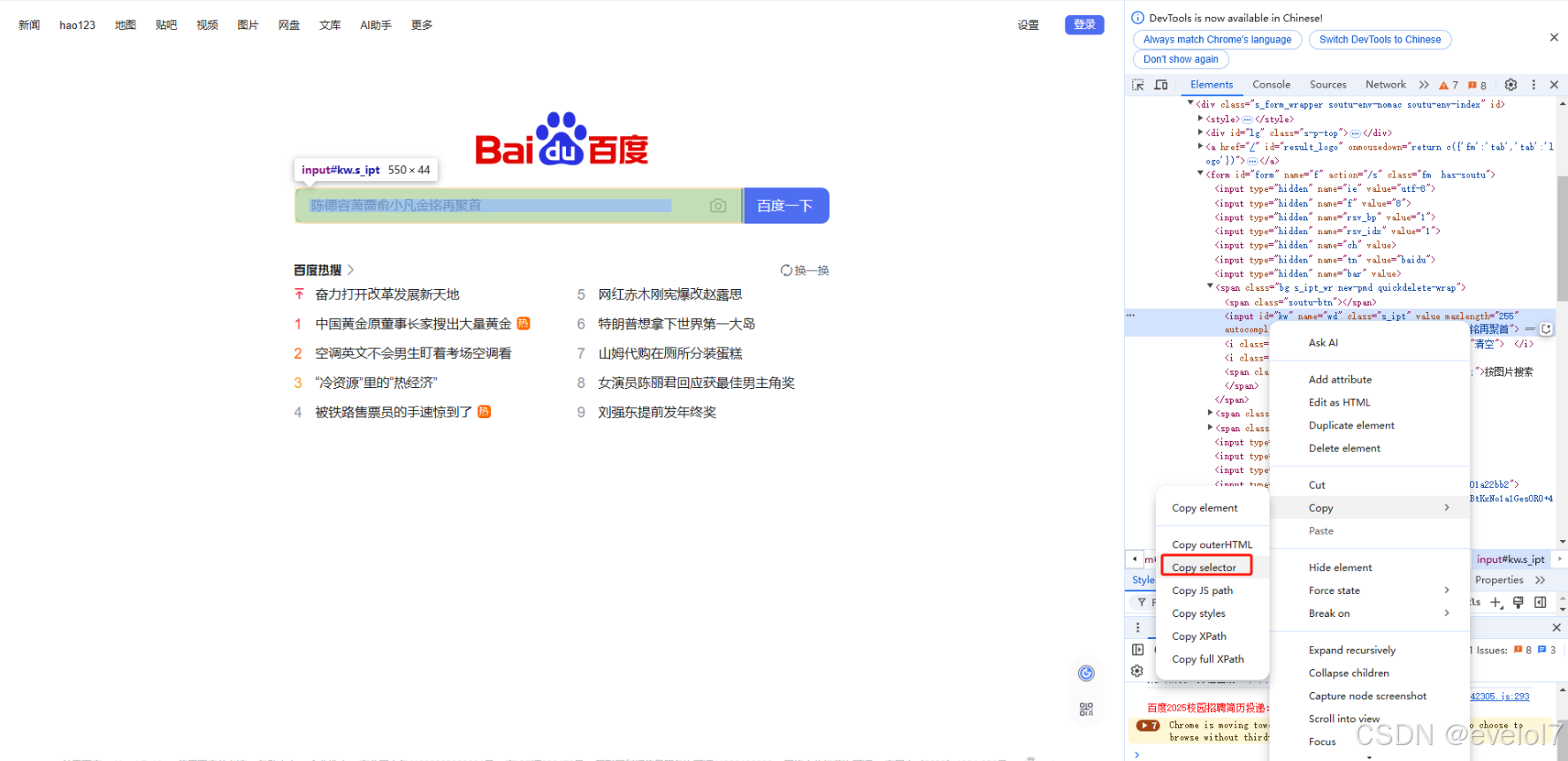
当然我们也可以自己编写,先列一下各个表达式的含义
| 表达式 | 作用 |
|---|---|
| # | 后接id属性 |
| . | 后接class属性 |
| [] | 其他具体属性 |
| > | 后接子元素 |
| 空格 | 后接直系子孙元素 |
| + | 后接同级元素(紧挨着的) |
| ~ | 后接同级元素 |
| :first-child | 取父标签下第1个元素 |
| :last-child | 取父标签下最后一个元素 |
| :nth-child(n) | 取父标签下的第n个元素(n从1开始) |
| :nth-last-child(n) | 取父标签下倒数第n个元素 |
天色已晚,具体使用方法后面我们再补充。。。
相关文章:
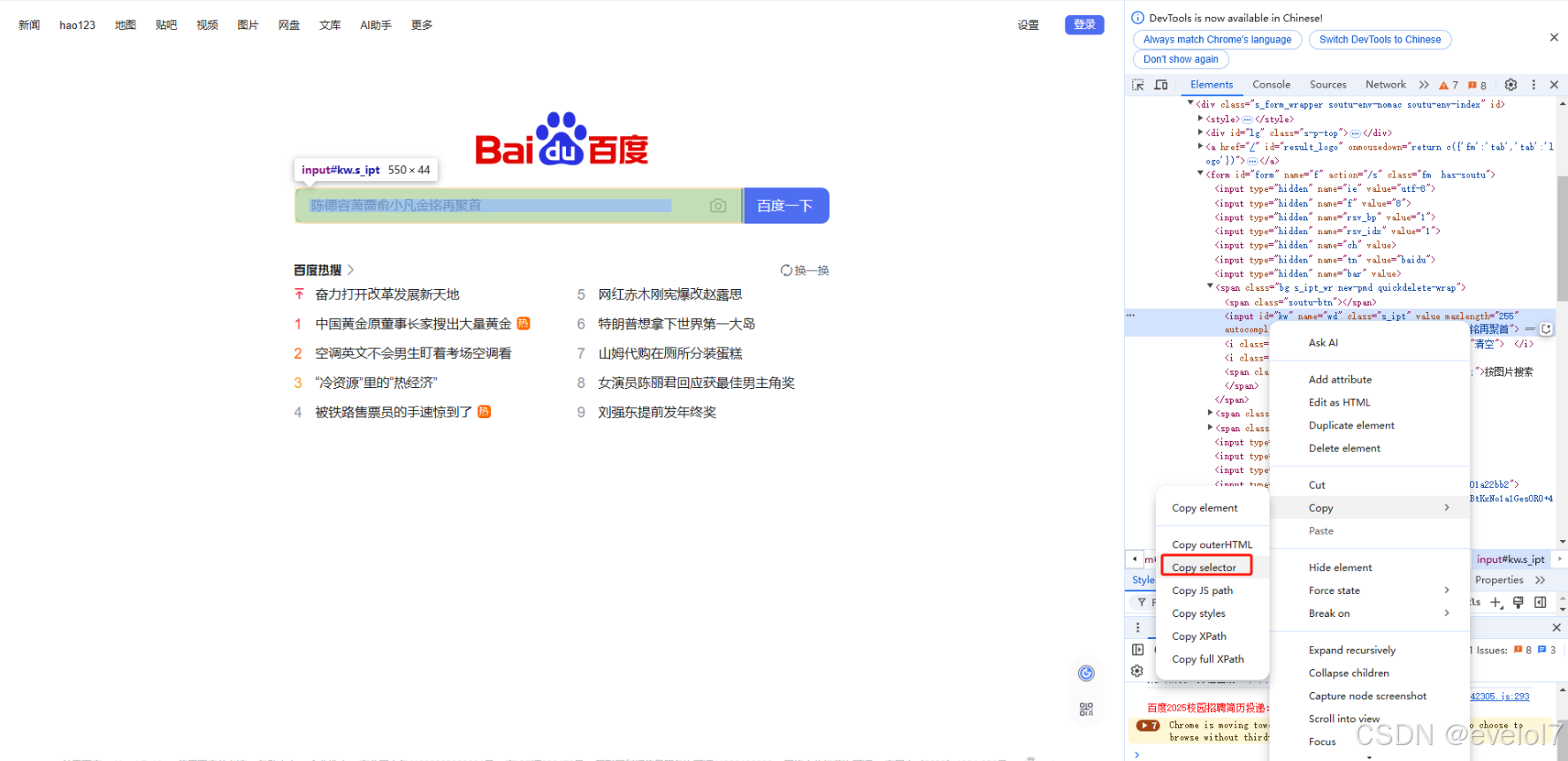
【python自动化六】UI自动化基础-selenium的使用
selenium是目前用得比较多的UI自动化测试框架,支持java,python等多种语言,目前我们就选用selenium来做UI自动化。 1.selenium安装 安装命令 pip install selenium2.selenium的简单使用 本文以chrome浏览器为例,配套selenium中c…...

【习题答案】让您的应用拥有领先的位置服务能力
判断题 1.在使用(逆)地理编码前,需要使用isGeocoderAvailable检查服务状态。 正确(True) 错误(False) 2.当同时配置定位场景和优先级策略时,会优先使用优先级策略。 正确(True) 错误(False) 单选题 1.获取精准定位需要申请哪个权…...

java中list和map区别
在Java中,List和Map是两种不同类型的集合接口,它们用于不同的场景并且具有不同的特性和用途。以下是List和Map的主要区别: 1. 数据结构 List:是一个有序的集合,允许重复元素。它实现了Collection接口,并且…...

java后端传时间戳给前端的三种方式
一. 后端传时间戳给前端的几种方式 使用System.currentTimeMillis() 这是最简单的方式,返回自1970年1月1日(UTC)以来的毫秒数,可以直接传递给前端。 long timestamp1 System.currentTimeMillis();使用java.time.Instant Java…...

【机器学习与数据挖掘实战】案例06:基于Apriori算法的餐饮企业菜品关联分析
【作者主页】Francek Chen 【专栏介绍】 ⌈ ⌈ ⌈机器学习与数据挖掘实战 ⌋ ⌋ ⌋ 机器学习是人工智能的一个分支,专注于让计算机系统通过数据学习和改进。它利用统计和计算方法,使模型能够从数据中自动提取特征并做出预测或决策。数据挖掘则是从大型数据集中发现模式、关联…...

oracle: create new database
用database configuration Assistant 引导创建数据库。记得给system,sys 设置自己的口令,便于添加新操作用户。 创建操作用户: -- 别加双引号,否则,无法用 create user geovindu identified by 888888; create user geovin identi…...

混合开发环境---使用编程AI辅助开发Qt
文章目录 [toc]1、说明2、演示视频 1、说明 新时代的浪潮早就已经来临,上不了船的人终将被抛弃,合理使用AI辅助开发、提升效率是大趋势 注意:不要被AI奴隶 合理使用AI辅助编程,十倍提升效率。 大部分的编程AI都有vs code插件&…...

Sigrity SystemSI仿真分析教程文件路径
为了方便读者能够快速上手和学会Sigrity SystemSI 的功能,将Sigrity SystemSI仿真分析教程专栏所有文章对应的实例文件上传至以下路径 https://download.csdn.net/download/weixin_54787054/90171488?spm1001.2014.3001.5503...

【YashanDB知识库】Oracle pipelined函数在YashanDB中的改写
本文内容来自YashanDB官网,原文内容请见 https://www.yashandb.com/newsinfo/7802940.html?templateId1718516 【问题分类】功能使用 【关键字】pipelined 【问题描述】 Oracle PL/SQL中包含pipelined函数的对象迁移到YashanDB会出现不兼容现象。 【问题原因分…...
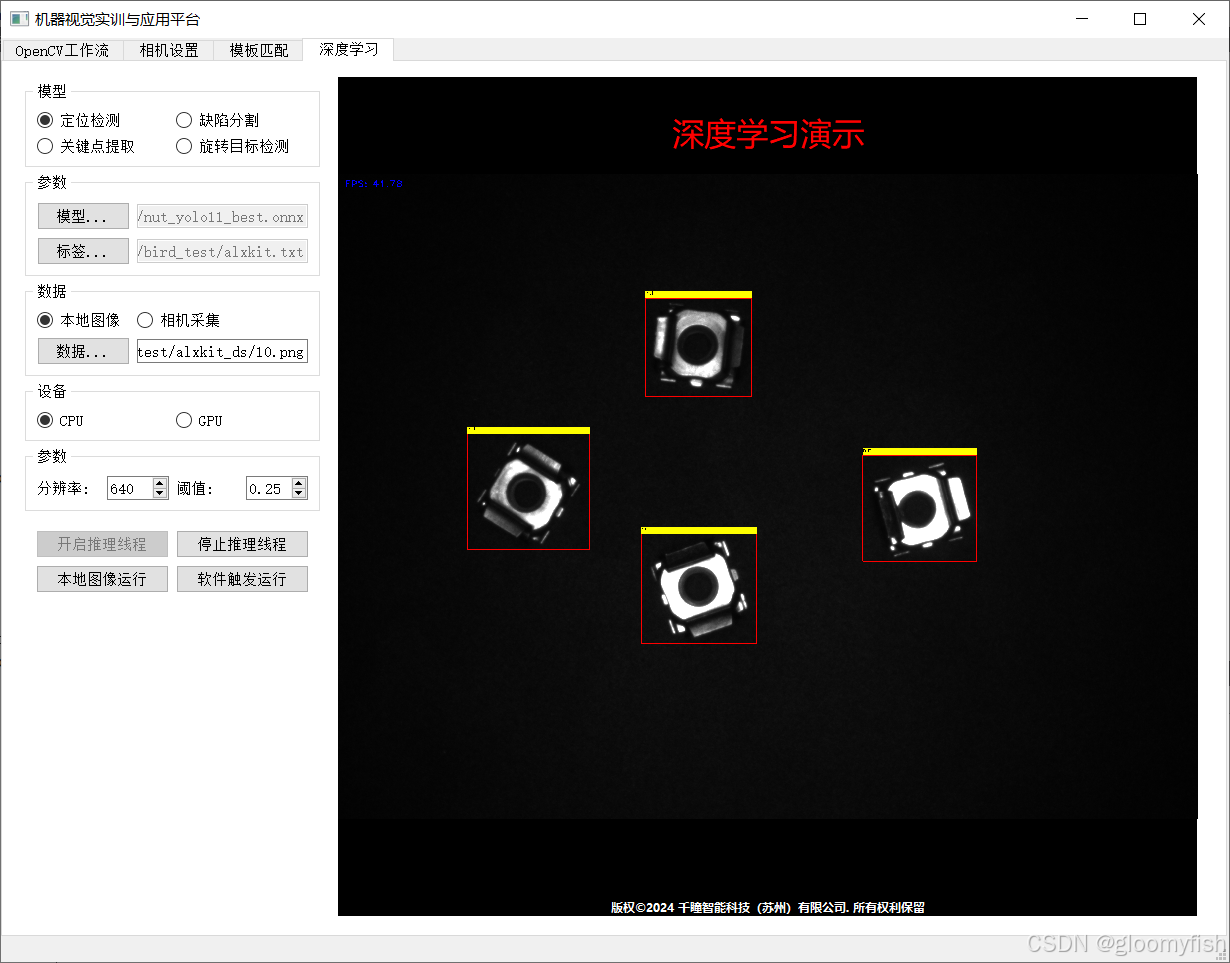
【开发实战】QT5+ 工业相机 + OpenCV工作流集成演示
学习《OpenCV应用开发:入门、进阶与工程化实践》一书 做真正的OpenCV开发者,从入门到入职,一步到位! 概述 基于OpenCV工作流引擎SDK Qt5 海康工业相机实现了从图像采集到OpenCV工作流运行的完整流程。其中工业相机采图是一个单…...

各种电机原理介绍
1,直流电机 (1)基本原理 直流电动机由直流电驱动电池或外部电源为其供电。在最简单的直流电动机中,定子为永磁体(即红蓝磁体外壳),转子是一个电磁体(即线圈),电流通过碳刷和一个换向器作用于转动的线圈。…...

深入了解 React:从入门到高级应用
深入了解 React:从入门到高级应用 React 是由 Facebook 开发并维护的一个开源 JavaScript 库,用于构建用户界面。自2013年发布以来,React 在前端开发领域迅速崛起,成为最受欢迎的 UI 构建工具之一。无论是小型的单页应用…...

Cglib代理简单案例
Cglib代理简单案例 前言: 1,实现对目标类的增强 2,源码后期补齐 步骤 1,添加cglib依赖 2,编写目标类,书写里面的方法 3,实现MethodInterceptor 接口,重写intercept方法 4ÿ…...

FreeMarker语法
1. 查找转移 <#function getSubSlot x > <#return (x) ? switch( "1", "L", "2", "R", "" )> </#function> 2. 转换数字 ?number ${mergedMap[placement.sequence].material.subs…...
)
DP动态规划(装箱问题)
# [NOIP2001 普及组] 装箱问题 ## 题目描述 有一个箱子容量为 $V$,同时有 $n$ 个物品,每个物品有一个体积。 现在从 $n$ 个物品中,任取若干个装入箱内(也可以不取),使箱子的剩余空间最小。输出这个最小值。…...

内网IP段介绍与汇总
IPV4内网段 IP地址段地址范围地址数量用途描述0.0.0.0/80.0.0.0–0.255.255.25516777216SoftwareCurrent network (only valid as source address).10.0.0.0/810.0.0.0–10.255.255.25516777216Private networkUsed for local communications within a private network.100.64…...

三、ubuntu18.04安装docker
1.使用默认ubuntu存储库安装docker 更新软件存储库 更新本地软件数据库确保可以访问最新版本。打开终端输入:sudo apt-get update 卸载旧版本的docker 建议继续之前卸载任何旧的docker软件。打开终端输入:sudo apt-get remove docker docker-engine …...
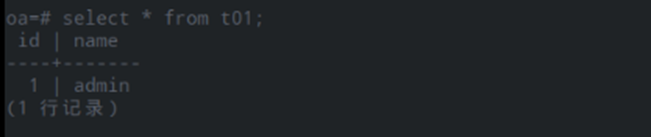
数据库与表空间
背景知识概述 数据库&模式 “实例/集簇”金仓是一个单实例管多库,把多库的集合叫做集簇,他们共用一个集簇目录,比如data目录下面里的子目录的数据文件。数据库里面有模式,在金仓里面模式是:据逻辑相关性对象的集…...

【CSS in Depth 2 精译_091】15.4:让 CSS 高度值过渡到自动高度 + 15.5:自定义属性的过渡设置(全新)+ 15.6:本章小结
当前内容所在位置(可进入专栏查看其他译好的章节内容) 第五部分 添加动效 ✔️【第 15 章 过渡】 ✔️ 15.1 状态间的由此及彼15.2 定时函数 15.2.1 定制贝塞尔曲线15.2.2 阶跃 15.3 非动画属性 15.3.1 不可添加动画效果的属性15.3.2 淡入与淡出 15.4 过…...
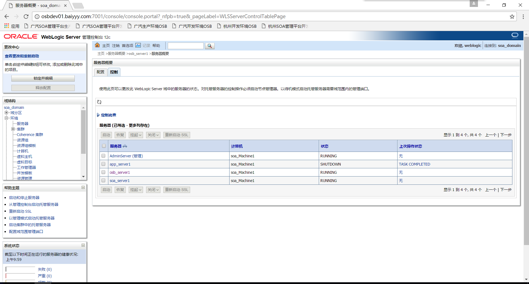
Oracle中间件 SOA之 OSB 12C服务器环境搭建
环境信息 服务器基本信息 如下表,本次安装总共使用1台服务器,具体信息如下: App1服务器 归类 APP服务器 Ip Address 172.xx.30.xx HostName appdev01. xxxxx.com Alias appdev01 OSB1服务器 归类 OSB服务器 Ip Address 172.xx3…...
)
uniapp 对接腾讯云IM群组成员管理(增删改查)
UniApp 实战:腾讯云IM群组成员管理(增删改查) 一、前言 在社交类App开发中,群组成员管理是核心功能之一。本文将基于UniApp框架,结合腾讯云IM SDK,详细讲解如何实现群组成员的增删改查全流程。 权限校验…...
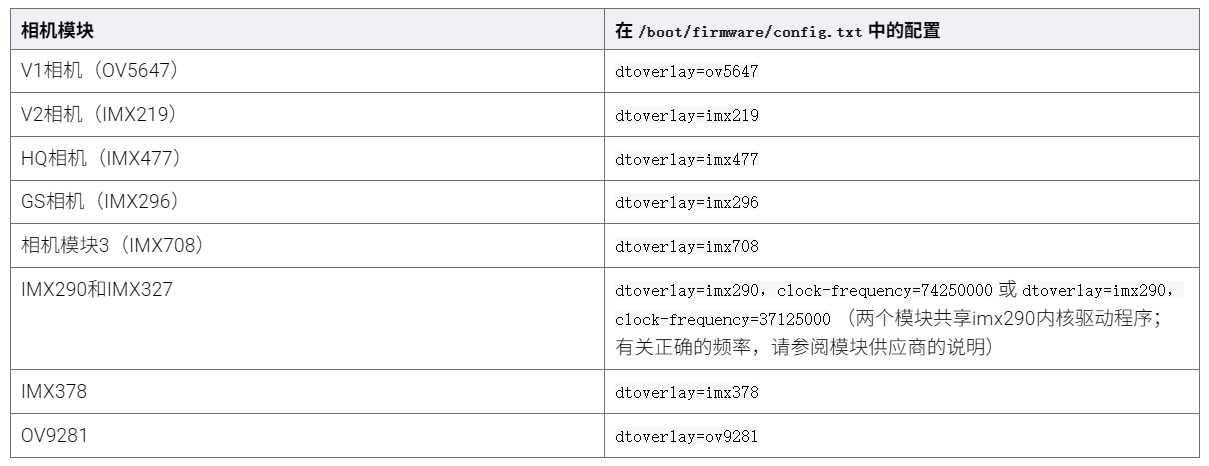
树莓派超全系列教程文档--(61)树莓派摄像头高级使用方法
树莓派摄像头高级使用方法 配置通过调谐文件来调整相机行为 使用多个摄像头安装 libcam 和 rpicam-apps依赖关系开发包 文章来源: http://raspberry.dns8844.cn/documentation 原文网址 配置 大多数用例自动工作,无需更改相机配置。但是,一…...

从零实现富文本编辑器#5-编辑器选区模型的状态结构表达
先前我们总结了浏览器选区模型的交互策略,并且实现了基本的选区操作,还调研了自绘选区的实现。那么相对的,我们还需要设计编辑器的选区表达,也可以称为模型选区。编辑器中应用变更时的操作范围,就是以模型选区为基准来…...
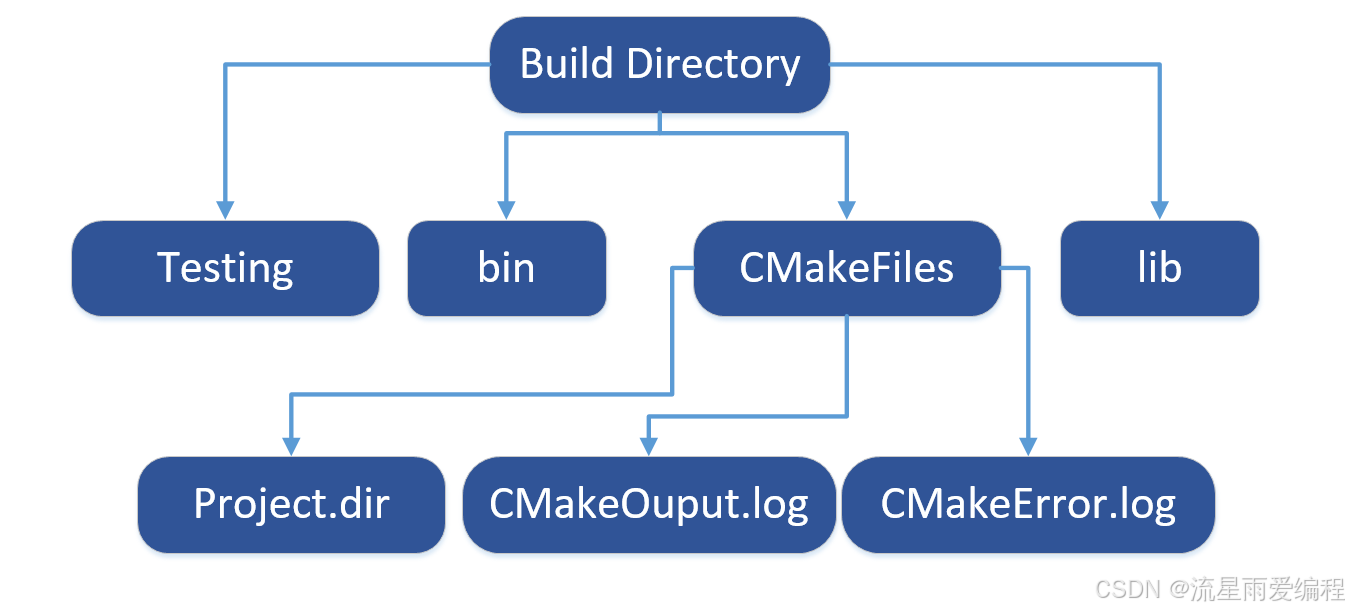
CMake基础:构建流程详解
目录 1.CMake构建过程的基本流程 2.CMake构建的具体步骤 2.1.创建构建目录 2.2.使用 CMake 生成构建文件 2.3.编译和构建 2.4.清理构建文件 2.5.重新配置和构建 3.跨平台构建示例 4.工具链与交叉编译 5.CMake构建后的项目结构解析 5.1.CMake构建后的目录结构 5.2.构…...

测试markdown--肇兴
day1: 1、去程:7:04 --11:32高铁 高铁右转上售票大厅2楼,穿过候车厅下一楼,上大巴车 ¥10/人 **2、到达:**12点多到达寨子,买门票,美团/抖音:¥78人 3、中饭&a…...

基于当前项目通过npm包形式暴露公共组件
1.package.sjon文件配置 其中xh-flowable就是暴露出去的npm包名 2.创建tpyes文件夹,并新增内容 3.创建package文件夹...
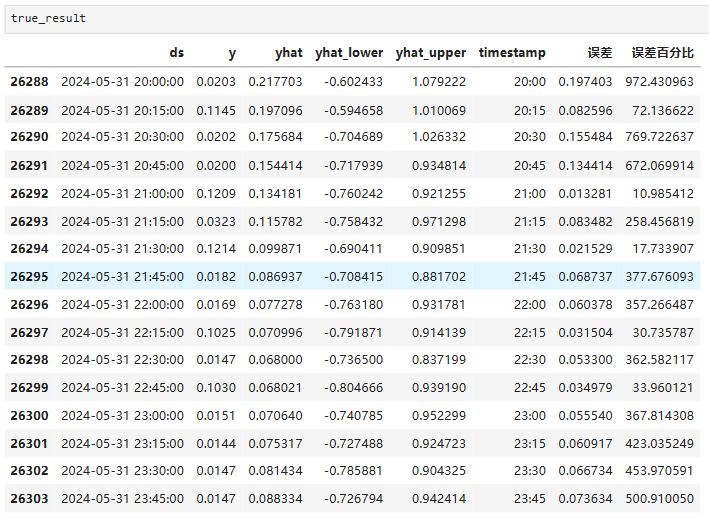
Python实现prophet 理论及参数优化
文章目录 Prophet理论及模型参数介绍Python代码完整实现prophet 添加外部数据进行模型优化 之前初步学习prophet的时候,写过一篇简单实现,后期随着对该模型的深入研究,本次记录涉及到prophet 的公式以及参数调优,从公式可以更直观…...
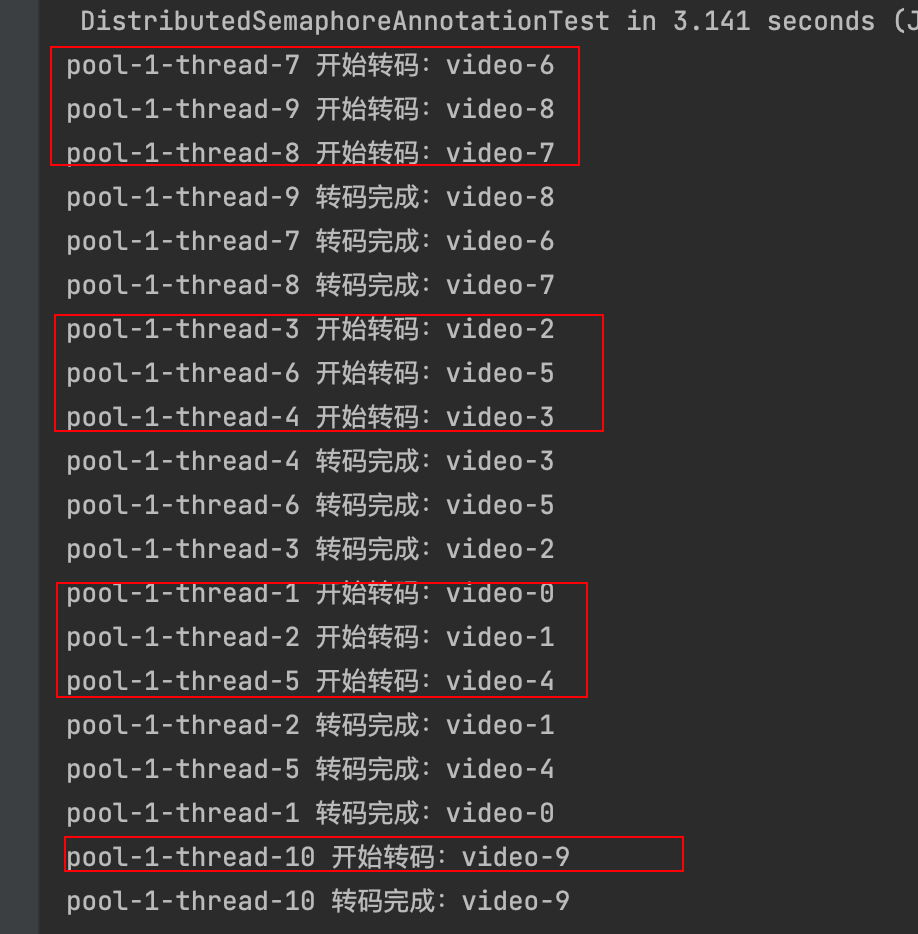
令牌桶 滑动窗口->限流 分布式信号量->限并发的原理 lua脚本分析介绍
文章目录 前言限流限制并发的实际理解限流令牌桶代码实现结果分析令牌桶lua的模拟实现原理总结: 滑动窗口代码实现结果分析lua脚本原理解析 限并发分布式信号量代码实现结果分析lua脚本实现原理 双注解去实现限流 并发结果分析: 实际业务去理解体会统一注…...
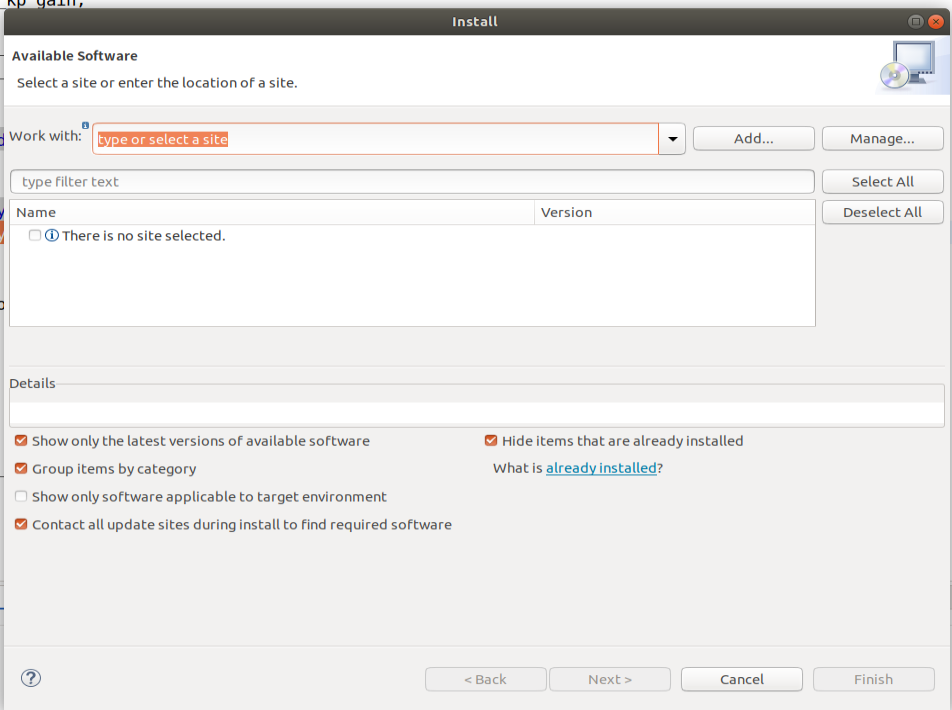
ardupilot 开发环境eclipse 中import 缺少C++
目录 文章目录 目录摘要1.修复过程摘要 本节主要解决ardupilot 开发环境eclipse 中import 缺少C++,无法导入ardupilot代码,会引起查看不方便的问题。如下图所示 1.修复过程 0.安装ubuntu 软件中自带的eclipse 1.打开eclipse—Help—install new software 2.在 Work with中…...
:邮件营销与用户参与度的关键指标优化指南)
精益数据分析(97/126):邮件营销与用户参与度的关键指标优化指南
精益数据分析(97/126):邮件营销与用户参与度的关键指标优化指南 在数字化营销时代,邮件列表效度、用户参与度和网站性能等指标往往决定着创业公司的增长成败。今天,我们将深入解析邮件打开率、网站可用性、页面参与时…...
